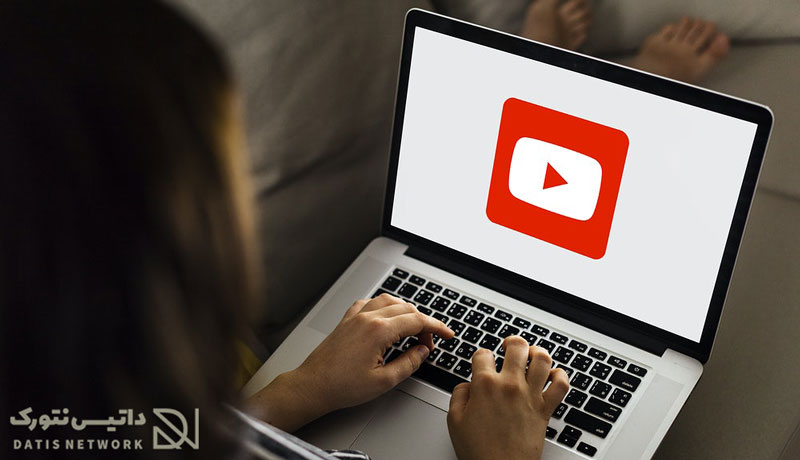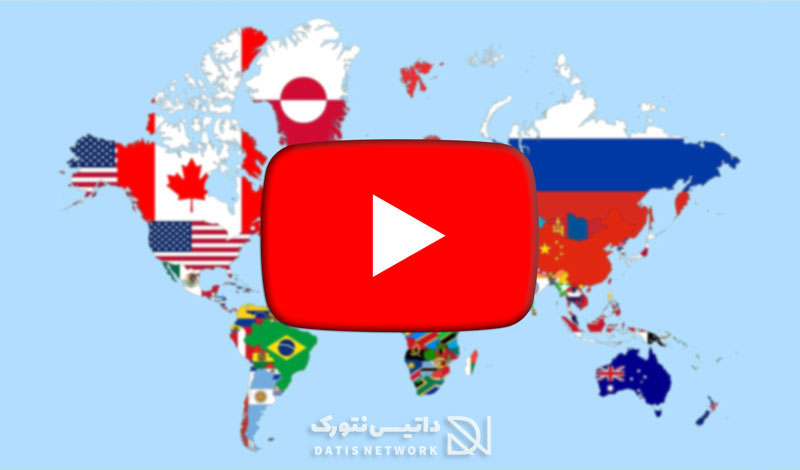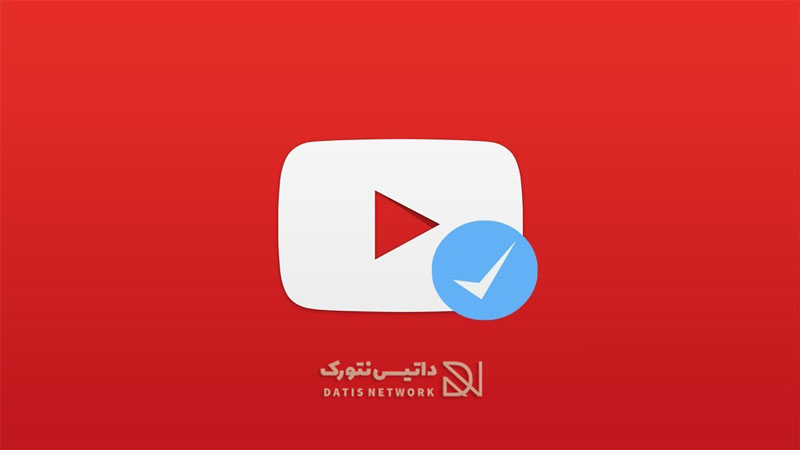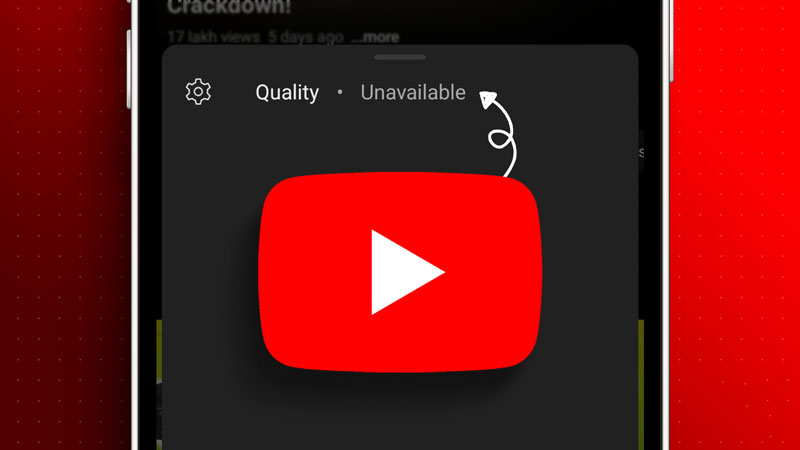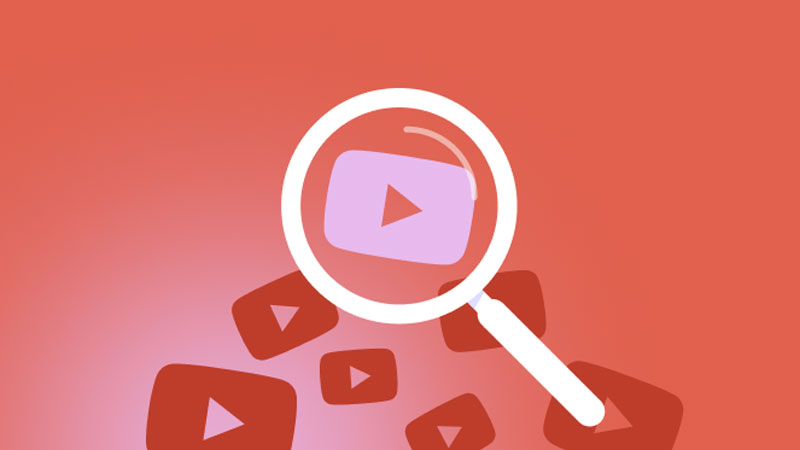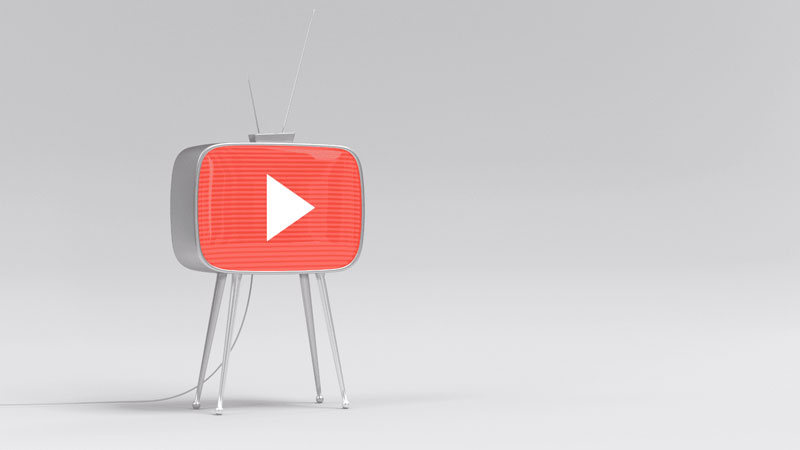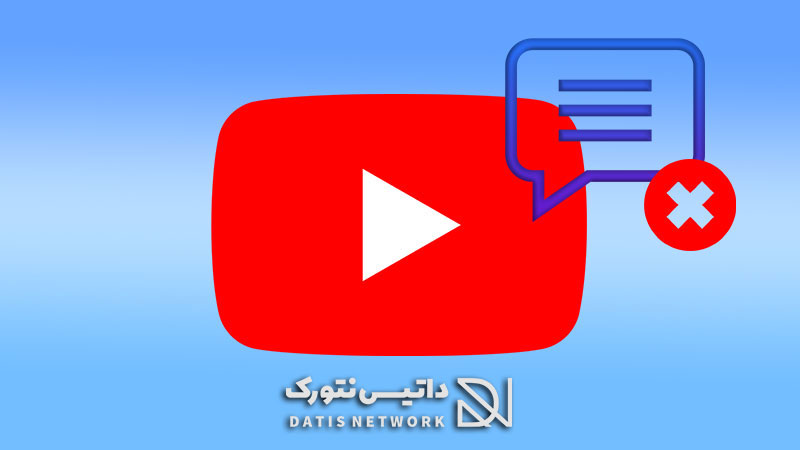چگونه به کانال یوتیوب ادمین اضافه کرده و یا حذف کنیم؟ در این مقاله نحوه ایجاد دسترسی و افزودن مدیر به چنل یوتیوب (YouTube) و نحوه حذف آن را به شما عزیزان آموزش می دهیم. همراه داتیس نتورک باشید.
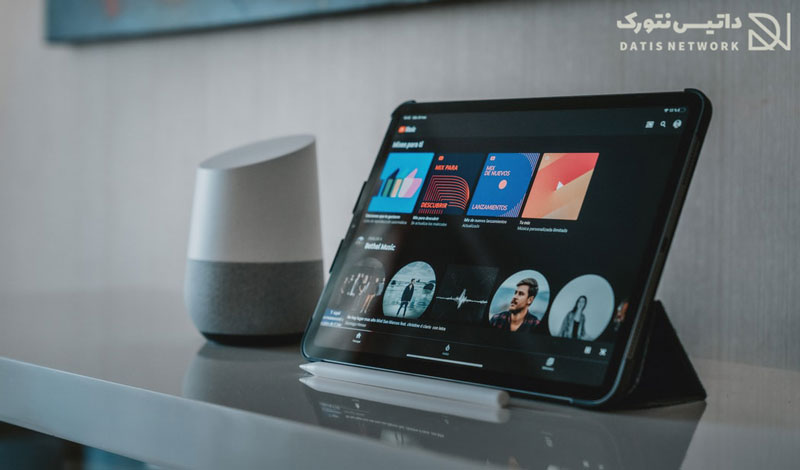
آموزش اضافه کردن و حذف ادمین در کانال یوتیوب
گاهی ممکن است بخواهید فردی را برای مدیریت چنل یوتیوب خود استخدام کنید، در این صورت نیازی نیست دسترسی کامل به او اهدا کنید، زیرا یوتیوب برای این مسئله راه کاری ارائه کرده است.
شما می توانید انواع دسترسی در کانال خود ایجاد کنید. مثلا برای مدیریت می توانید از دسترسی Admin و برای ویرایشگر ها می توانید از دسترسی Editors استفاده کنید.
با این کار کانال شما در معرض هیچ گونه آسیبی قرار نمی گیرد، زیرا شما می توانید دسترسی های کارمندان خود را محدود کنید و اجازه برخی از تغییرات را به آنها ندهید.
اگر به دنبال راهی برای اضافه کردن دسترسی ادمینی به یوتیوب خود هستید و یا می خواهید دسترسی را حذف کنید، می توانید از روش های زیر استفاده کنید. در ادامه همراه داتیس نتورک باشید.
انواع دسترسی یوتیوب
در این قسمت از مقاله ادمین کانال یوتیوب، انواع دسترسی که می توانید به کاربران بدهید را به شما معرفی می کنیم.
- مالک (owner): این دسترسی به عنوان صاحب کانال می باشد و تمام امکانات و قابلیت ها از جلمه ویرایش و حذف کانال را دارا می باشد. دقت داشته باشید که تنها مالک می تواند کانال را حذف کند و این قابلیت در سایر دسترسی ها وجود ندارد.
- مدیر (Manager): دسترسی مدیر را می توانید به ادمین های خود بدهید تا قادر به اضافه کردن محتوا، ویرایش اطلاعات و… باشند.
- ویراستار (Editor): مشاهده داده های کانال، مدیریت مجوز ها و انتشار محتوای جدید از ویژگی های دسترسی ویراستار هستند. این دسترسی قابلیت حذف کانال و یا محتوا های منتشر شده را نخواهد داشت.
- ویرایشگر-محدود (Editor- Limited): این دسترسی مشابه به ویراستار می باشد و اما تنها امکان ویرایش خواهد داشت و نمی تواند مجوز ها را مدیریت و یا داده های کانال را مشاهده کند.
- بیننده (Viewer): این دسترسی تنها می تواند اطلاعات یا داده های کانال شما را مشاهده کند و قادر به افزودن، ویرایش و یا حذف نخواهد بود.
- بیننده-محدود (Viewer-Limited): اگر نمی خواهد بیننده شما نتواند بخش درآمدزایی را چک کند باید دسترسی Viewer-Limited را به آن اعطا کنید. این دسترسی تنها می تواند اطلاعات و داده های کانال شما را بررسی کند.
نحوه اضافه کردن ادمین به کانال یوتیوب
برای افزودن ادمین کافی است مراحل زیر را طی کرده و انجام دهید.
ابتدا سرویس یوتیوب را باز کنید. سپس روی آیکون پروفایل حساب خود ضربه بزنید. در منو باز شده گزینه YouTube Studio را انتخاب کنید.
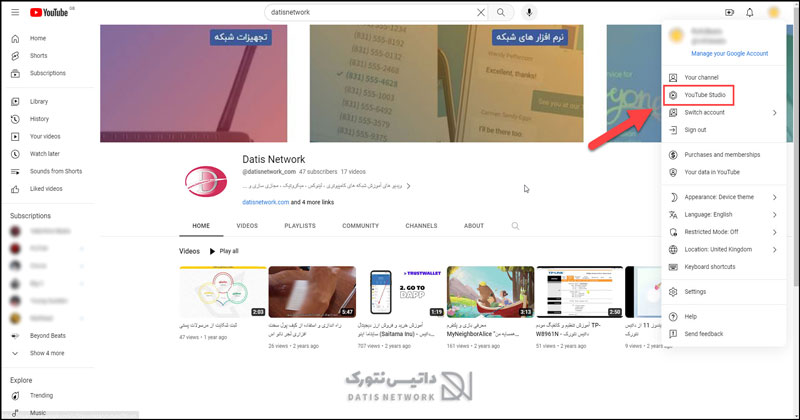
اکنون یوتیوب استودیو برای شما باز می شود، در منو سمت چپ صفحه روی Settings کلیک کنید تا وارد تنظیمات شوید.
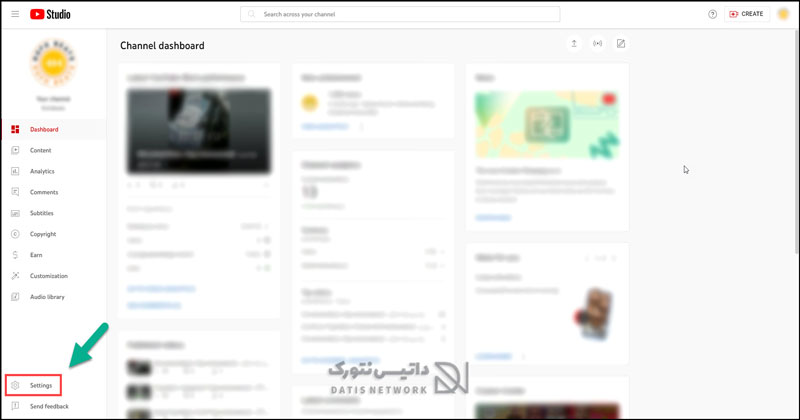
اکنون بخش Permission را باز کنید و روی دکمه Invite بزنید.
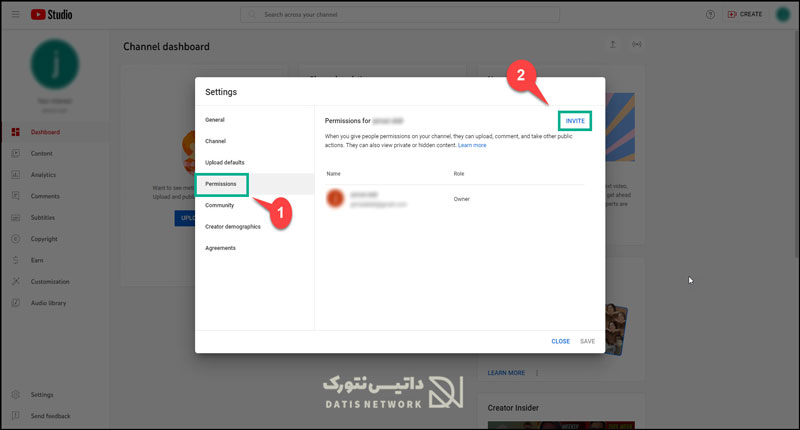
در این مرحله آدرس ایمیل فردی که می خواهید دسترسی کانال خود را به او بدهید را وارد کنید.
روی منو کشویی Access کلیک کرده و نوع دسترسی را انتخاب کنید و روی Done بزنید، در آخر روی Save کلیک کنید.
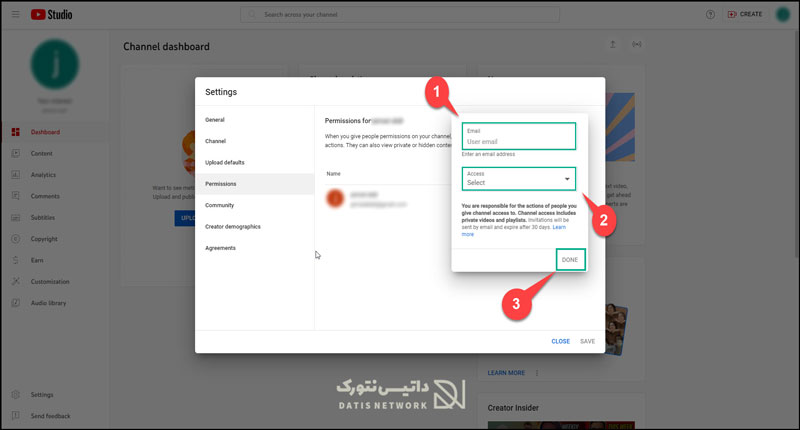
نحوه حذف دسترسی ادمین کانال یوتیوب
در صورتی که می خواهید دسترسی اعطا شده را حذف کنید، کافی است مراحل زیر را طی کرده و انجام دهید.
ابتدا وارد یوتیوب استودیو شوید. سپس در منو سمت چپ روی Settings بزنید تا تنظیمات برای شما باز شود.
وارد بخش Permission شوید. لیست حساب هایی که به کانال شما دسترسی دارند را مشاهده می کنید. روی فلش کنار حسابی که می خواهید حذف کنید بزنید، سپس گزینه Remove Access را انتخاب کنید.
در آخر روی Save بزنید تا تغییرات اعمال شود.
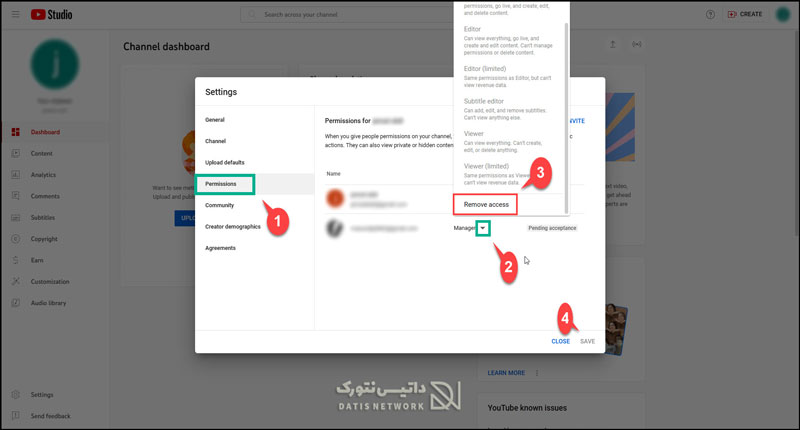
همچنین برای تنظیم موقعیت مکانی چنل یوتیوب خود می توانید از مقاله آموزش تغییر لوکیشن کانال یوتیوب استفاده کنید.
امیدواریم مقاله آموزش اضافه کردن و حذف ادمین در کانال یوتیوب برای شما مفید بوده باشد. داتیس نتورک را در شبکه های اجتماعی دنبال کنید.